Warum gibt es keinen Sound über HDMI im Fernseher, wenn Sie einen Laptop (PC) unter Windows 7 und Windows 10 anschließen
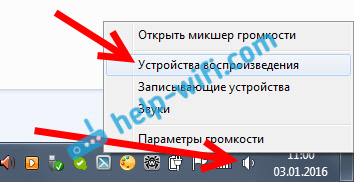
- 1697
- 165
- Samantha Trampeli
Warum gibt es keinen Sound über HDMI im Fernseher, wenn Sie einen Laptop (PC) unter Windows 7 und Windows 10 anschließen
Ich habe bereits mehrere Anweisungen zum Anschließen eines Fernsehers an einen Computer auf HDMI -Kabel erstellt und festgestellt, dass es ein sehr beliebtes Problem gibt, mit dem viele konfrontiert sind. Das Problem ist, dass nach dem Anschluss des Fernsehers mit dem Computer oder Laptop kein Ton im Fernseher vor. Das heißt, der Klang wird nicht durch das HDMI.
Wir wissen, dass durch das HDMI -Kabel übertragen werden. Also sollte er von den Lautsprechern des Fernsehers klingen. Und in der Regel ist der Klang im Fernseher viel besser und besser als auf demselben Laptop. Daher ist es sinnvoll, den Sound über das HDMI -Kabel im Fernsehen zu stimmen. Als ich eine Anweisungen für die Verbindung schrieb, stieß ich selbst auf ein Problem, als es im Fernsehen keinen Ton gab. Aber dieses Problem wird sehr einfach gelöst. Sie müssen nur einige Einstellungen auf Ihrem Laptop oder PC ändern. Darüber hinaus sind diese Einstellungen in Windows 7 und Windows 10 fast gleich. Und wenn Sie Windows 11 haben, sehen Sie sich einen separaten Artikel an: Windows 11 zeigt den Sound nicht über HDMI zu einem Fernseher oder Monitor an.
Geben Sie sofort Links zu detaillierten Artikeln an, um einen Fernseher auf HDMI zu verbinden:
- So verbinden Sie einen Laptop über HDMI mit einem Fernseher mit einem Fernseher? Auf dem Beispiel des LG -Fernsehers
- So schließen Sie einen Fernseher mit Wi-Fi oder HDMI-Kabel in Windows 10 an?
In diesen Artikeln habe ich übrigens über Probleme mit Klang geschrieben. Dort wird alles ausführlich beschrieben. In einem Artikel zum Beispiel von Windows 7 und in der zweiten am Beispiel von Windows 10.
Toneinstellung von HDMI für TV in Windows 7 und Windows 10
In Windows 10 sehen diese Einstellungen genau gleich aus.
Schließen Sie Ihren Computer mit einem HDMI -Kabel mit einem Fernseher an. Wählen Sie im Fernsehen den notwendigen HDMI -Eingang als Quelle, damit das Bild vom Computer aus. Überprüfen Sie, ob der Ton im Fernseher selbst ausgeschaltet ist.
Klicken Sie auf dem Computer auf die Schaltfläche Mau. Menüpunkt wählen "Abspielgeräte".
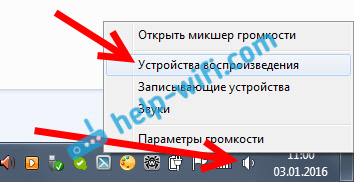
Um diese Einstellungen in Windows 10 zu öffnen, müssen Sie zuerst in die Tonparameter eingehen und dort zum "Sound Control Panel" gehen.
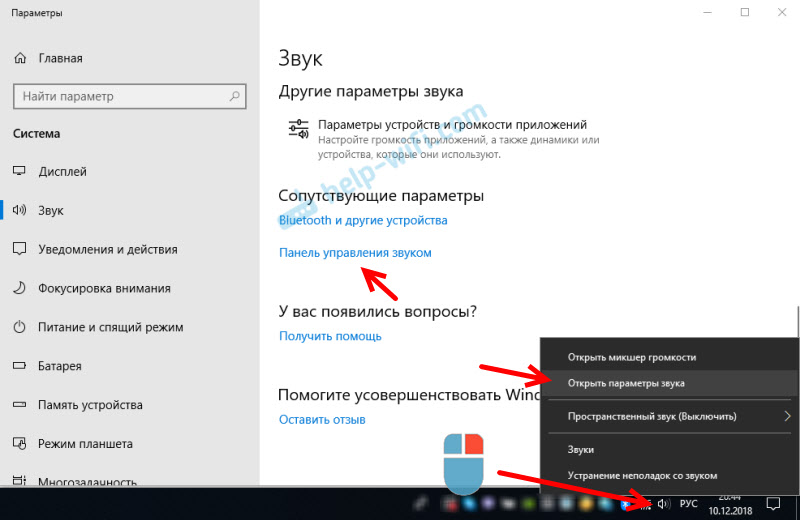
Weitere Parameter unterscheiden sich nicht.
Im neuen Fenster sehen Sie in der Liste der verfügbaren Geräte Ihren Fernseher oder das Gerät "Digital Audio (HDMI)". Zum Beispiel Philips. Sie können LG, Samsung, Sony usw. haben. D. Klicken Sie mit der rechten Maustaste darauf und wählen Sie es aus "Standardmäßig verwenden".
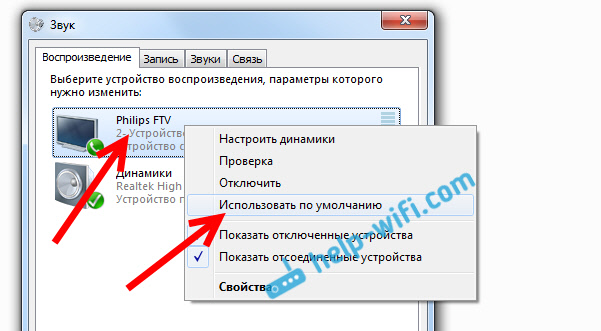
Alles, der Sound wird im Fernseher funktionieren. Das von uns ausgewählte Gerät wird standardmäßig verwendet. Klicken OK, Das Fenster zu schließen.
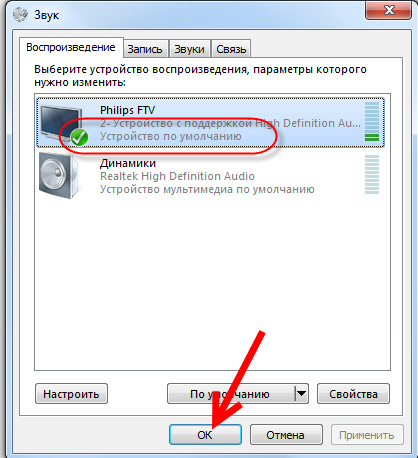
Wie Sie sehen können, war es nur notwendig, das Wiedergabetrieb zu ändern, und der Sound begann sofort aus dem Fernseher zu klingen. Auf die gleiche Weise können Sie wieder zu den Lautsprechern des Laptops oder zu den Lautsprechern wechseln. Nach dem Trennen des HDMI -Kabels klingt der Sound automatisch von den Lautsprechern. Und wenn Sie den Fernseher wiederholt verbinden, funktioniert der Sound selbst auf HDMI.
Wenn Sie brauchen Zeigen Sie gleichzeitig den Sound den Lautsprechern und den Lautsprechern des Fernsehers des Computers an, Sie können versuchen, alles gemäß diesen Anweisungen zu konfigurieren.
Überprüfen Sie den High Definition -Audio -Controller (Microsoft, AMD, Nvidia, Intel)
In den Kommentaren teilte Andrei die Informationen mit, dass er einen Samsung -Fernseher hatte (ich denke, es spielt keine Rolle, welcher Fernseher nicht in der Liste der "Wiedergabegeräte" angezeigt wurde.
Das Problem war der High -Definition -Audio -Controller (Microsoft), der aus irgendeinem Grund im Geräte -Manager getrennt wurde.
Daher gehen wir zum Geräte -Manager und öffnen die Registerkarte "Systemgeräte", Wir finden dort "High Definition -Audio (Microsoft) -Controller" und prüfen, ob sich in der Nähe von Symbolen befinden. Wenn ja, drücken Sie die rechte Taste und versuchen Sie einzuschalten.
Sie können auch Eigenschaften öffnen und prüfen, ob dieses Gerät normal funktioniert. In extremen Fällen können Sie ihn ausschalten, den Computer neu starten und erneut einschalten. Ich rate nicht zu löschen. Es gibt keine Garantie dafür, dass es nach dem Neustart automatisch installiert wird. Sie können überhaupt ohne Klang bleiben. Nicht nur durch HDMI.
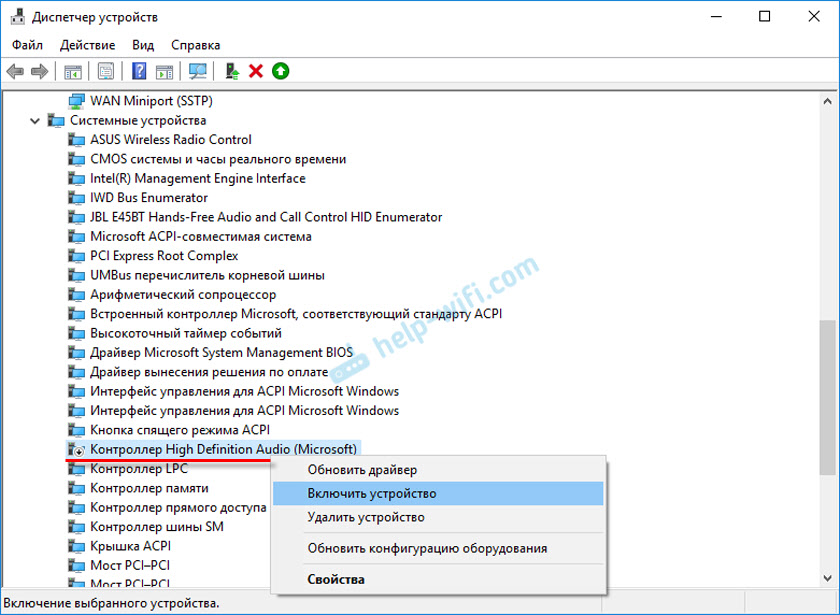
Überprüfen Sie auch die Registerkarte "Sound, Spiele und Videogeräte". Es kann einen Adapter "Nvidia High Definition Audio" oder AMD geben. Es hängt bereits von der installierten Grafikkarte ab.
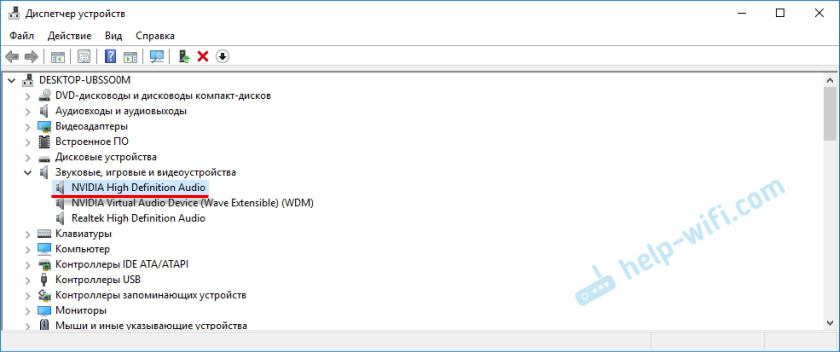
Zum Beispiel ist mein Monitor mit Spalten durch HDMI -Anzeigen auf der Registerkarte verbunden "Audiookationen und Audioausgaben". Achten Sie auf diese Registerkarte. Vielleicht wird dort ein Fernseher angezeigt, der von HDMI verbunden ist und auf den der Ton nicht angezeigt wird. In meinem Fall handelt es sich um "Audio -Intel für Displays".
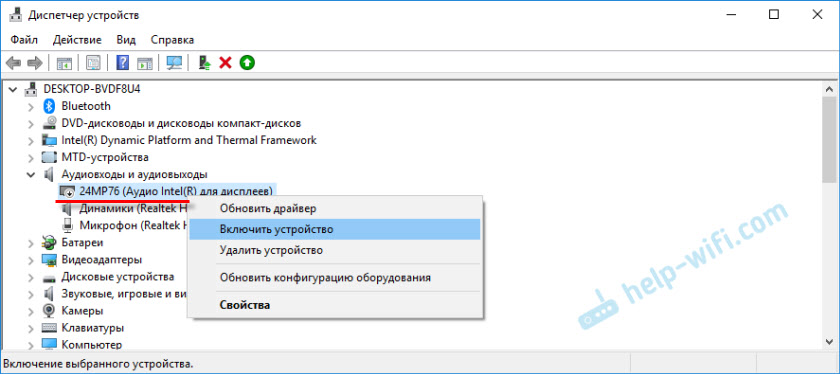
Daher müssen wir diese drei Abschnitte im Geräte -Manager überprüfen. Vielleicht haben Sie dort wirklich einen Adapter und aufgrund dieser Probleme mit dem Geräusch im Fernseher oder des Monitors.
Update: Das Kabel ist mit dem HDMI (DVI) V1 -Port angeschlossen.3, durch die der Klang nicht übertragen wird
Ein interessanter Moment fand heraus, dass ein interessanter Moment auf den Kommentar des Besuchers zu einem anderen Artikel (der sich auf die Probleme des Bildbildes durch HDMI bezieht) heraus.
Normalerweise werden in der Nähe des HDMI -Eingangs im Fernseher zusätzlich zur Portnummer in Klammern zusätzliche Informationen angegeben (DVI, STB, ARC, MHL). In den meisten Fällen haben diese Ports einige Funktionen. Aber jetzt geht es nicht darum. Wir interessieren uns für den HDMI -Hafen (DVI). Dieser Port soll Computer und Laptops verbinden, wenn der Fernseher als Monitor fungiert, wobei der Klangschall nicht benötigt wird.
Also, wenn in Ihrem Fernseher der Port HDMI (DVI) Version 1.3 und Sie haben einen Computer an diesen Port angeschlossen, dann wird der Sound nicht angezeigt! In HDMI Version 1.4 Dieser Port hat bereits Unterstützung für Klang erhalten.
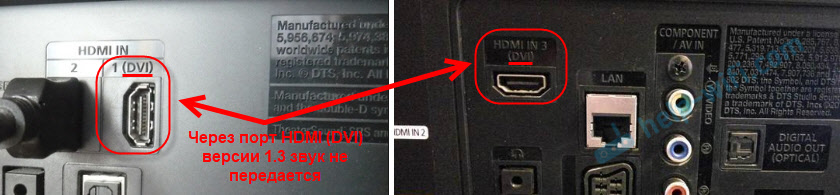
Ich dachte, dass dies die Ursache des Problems sein könnte, dessen Lösung dieser Artikel gewidmet ist. Besonders in veralteten Fernseher. Schließen Sie das Kabel an einen anderen Anschluss an. Das ist einfach hdmi in oder hdmi (STB) signiert.
Update: Schalten Sie die Anzeige von nicht verbundenen und getrennten Geräten ein
In den Kommentaren einen anderen Weg veranlasst. Öffnen Sie "Wiedergabegeräte" und klicken Sie mit der rechten Maustaste zum leeren Bereich im Fenster. Setzen Sie die Kästen in der Nähe von zwei Punkten ein: "Zeigen Sie die nicht verbundenen Geräte" und "Zeigen Sie nicht verbundene Geräte".
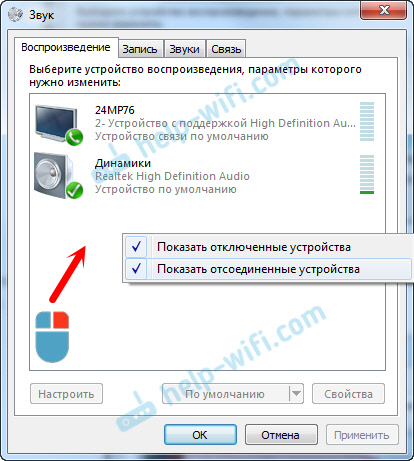
Update: Die Treiber neu installieren
In den Kommentaren beriet Vitaly einen Weg, der ihm half, dieses Problem zu lösen. Und nach den Bewertungen zu urteilen, half er nicht nur ihm.
Das Fazit soll den Treiber (Video, Audio) über das TriverPack -Lösungsprogramm mit einem über HDMI verbundenen Fernseher aktualisieren. Ehrlich gesagt bin ich gegen diese Programme. Sie können einen solchen Fahrer schieben, den Sie dann nicht aufschöpfen werden. Aber wenn es hilft und die Leute schreiben, dass alles funktioniert, habe ich beschlossen, diese Methode dem Artikel hinzuzufügen.
Update: Löschen Sie eine Tonkarte im Geräte -Manager
Ein weiterer Rat von Kommentaren. Ich selbst habe es nicht überprüft, aber es gibt Bewertungen, die die Arbeitsmethode.
Der Fernseher muss an einen Computer oder einen Laptop angeschlossen werden. Als nächstes müssen Sie zum Geräte -Manager gehen und dort die Registerkarte "Sound-, Spiel- und Videogeräte" öffnen. Es sollten Klangadapter geben, die entfernt werden müssen (versuchen Sie es wiederum). Abhängig vom Computer (Laptop) können sich die Namen unterscheiden. Ich habe diesen wahrscheinlichsten "Intel (R) für Displays" oder "Realtek High Definition Audio".
Klicken Sie einfach mit der rechten Maustaste auf den Adapter und wählen Sie "Löschen". Wenn das Gerät gelöscht wird, klicken Sie auf die Schaltfläche "Gerätekonfiguration aktualisieren". Oder starten Sie den Computer neu.
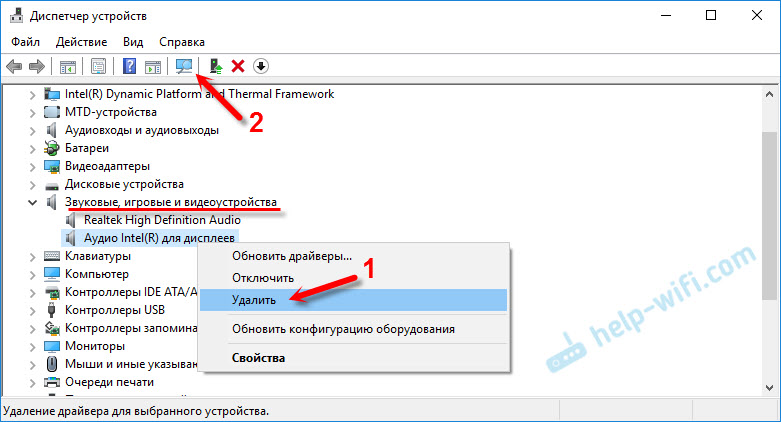
Danach sollte der Adapter erneut installiert werden, und der Sound auf dem Fernseher auf HDMI sollte verdienen.
Update: Diagnostik von Problemen
Schließen Sie Ihren Fernseher per HDMI -Kabel mit dem Computer an. Überprüfen Sie alle Tipps, über die ich oben geschrieben habe. Wenn nichts hilft, müssen Sie mit der Diagnose von Problemen beginnen. Dies kann über das Bedienfeld in Windows 10, 8, 7 erfolgen (Bedienfeld \ Alle Elemente des Bedienfelds \ Eliminierung von Problemen / Geräten und Schall). Oder durch Drücken der rechten Maustaste auf dem Tonsymbol und der Auswahl der "Diagnose von Nicht -Advantations mit Klang" wählen.
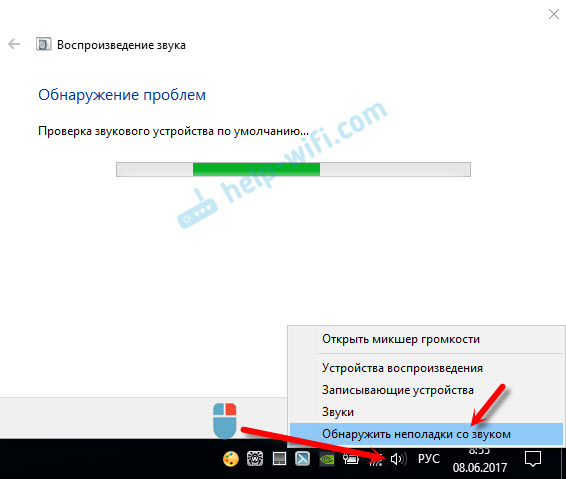
Vielleicht findet und behebt Windows einige Probleme. Folgen Sie danach den Aktionen, über die ich zu Beginn dieses Artikels geschrieben habe.
Update: Schalten Sie den Bluetooth aus
In den Kommentaren teilten sie die nächste Entscheidung mit. Das Bluetooth -Abschalt auf dem Laptop half. Danach erschien der Sound im Fernseher. Wie es überhaupt verwandt sein kann - ich weiß es nicht. Sie können versuchen, Bluetooth in den Systemeinstellungen zu deaktivieren oder den Adapter im Geräte -Manager zu trennen.
Update: Ändern des Lademodus in BIOS
Es scheint, wie kann die Übertragung von Klang durch HDMI mit einem Download -Modus in Verbindung gebracht werden, der in BIOS installiert ist. In den Kommentaren teilten sie jedoch eine Entscheidung und beurteilen nach den Bewertungen, sie funktioniert. Nur auf Lenovo -Laptop getestet. Dies bedeutet jedoch nicht, dass es bei anderen nicht funktioniert.
Wenn die BIOS -Einstellungen den Legacy -Support- und das Erbe -Lademodus festlegen, ist der Sound durch HDMI möglicherweise nicht.
Lösung - UEFI -Lademodus einstellen. Es sieht ungefähr so aus:
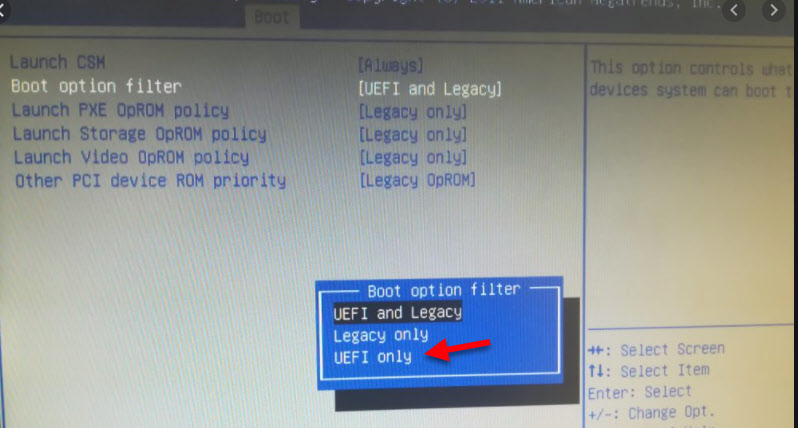
Wenn Sie sich nicht mit den Einstellungen befassen, finden Sie die Anweisungen für Ihren Laptop -Hersteller. Sie können diese Anfrage (zum Beispiel) verwenden: "Wie man UEFI auf ASUS einschaltet".
Wenn Sie zu diesem Artikel noch Fragen haben, stellen Sie sie in den Kommentaren ab. Viel Glück!
- « Roter Einstellungen ASUS RT-N18U. Verbindung, Interneteinstellung und Wi-Fi-Netzwerk
- ASUS RT -N18U - Merkmale, Bewertungen, Bewertungen und Fotos des Routers »

